இந்த நாட்களில், Windows XP ஆனது Microsoft சமூகத்தால் ஆதரிக்கப்படவில்லை மற்றும் Microsoft எந்த அதிகாரப்பூர்வ நிறுவல் மூலத்தையும் வெளியிடவில்லை. இருப்பினும், சில Windows XP பிரியர்கள் இதை Windows 10 மற்றும் 11 போன்ற Windows இன் முந்தைய பதிப்புகளில் கிளாசிக் அல்லது பழைய பள்ளி விளையாட்டுகள், மாணவர் திட்டங்கள் அல்லது சோதனை நோக்கங்களுக்காக பயன்படுத்த விரும்புகிறார்கள்.
பின்வரும் அவுட்லைன் மூலம் VirtualBox இல் Windows XP ISO ஐ எவ்வாறு நிறுவுவது என்பதை இந்த இடுகை விவரிக்கும்:
- முன்நிபந்தனைகள்
- VirtualBox இல் Windows XP ISO ஐ எவ்வாறு நிறுவுவது?
- கூடுதல் Windows XP VM அமைப்புகள்?
- முடிவுரை
முன்நிபந்தனைகள்
கணினியில் Windows XP ஐ நிறுவி பயன்படுத்த, பயனர் பின்வரும் முன் தேவைகளை பூர்த்தி செய்ய வேண்டும்:
- வன்பொருள் மெய்நிகராக்க ஆதரவு அமைப்பு : கணினியில் Windows XP இயந்திரத்தை இயக்க, பயனர் வன்பொருள் மெய்நிகராக்கத்தை ஆதரிக்கும் கணினியைக் கொண்டிருக்க வேண்டும் மற்றும் இந்த அம்சம் இயக்கப்பட்டிருக்க வேண்டும். கணினியில் வன்பொருள் மெய்நிகராக்கத்தை இயக்க அல்லது சரிபார்க்க, எங்களுடன் தொடர்புடைய ' VT-x/VT-d/AMD-v வன்பொருள் மெய்நிகராக்க அம்சத்தை இயக்கவும் ” கட்டுரை.
- விண்டோஸ் எக்ஸ்பி ஐஎஸ்ஓ படத்தைப் பதிவிறக்கவும் : Microsoft அதிகாரப்பூர்வமாக எந்த Windows XP நிறுவியையும் ஆதரிக்காததால், பயனர்கள் Windows XP ISO படத்தை எந்த ஆன்லைன் மூலத்திலிருந்தும் பதிவிறக்கம் செய்ய வேண்டும். இருப்பினும், எந்தவொரு ஆன்லைன் மூலத்திற்கும் நாங்கள் நம்பகத்தன்மை உத்தரவாதத்தை வழங்கவில்லை. Windows XP ISO படத்தை வழங்கும் சில நம்பகமான இணையதளங்கள் இங்கே:
இணைய காப்பகம்
சாஃப்ட்லே
ஐசோரிவர்
மேலே குறிப்பிட்டுள்ள எந்த மூலத்திலிருந்தும் Windows XP ISO ஐப் பதிவிறக்கி, நிறுவல் செயல்முறைக்கு வருவோம்:
விர்ச்சுவல்பாக்ஸில் விண்டோஸ் எக்ஸ்பி ஐஎஸ்ஓவை நிறுவுவது எப்படி?
விர்ச்சுவல் பாக்ஸ் என்பது ஒரு ஹைப்பர்வைசர் தளமாகும், இது கணினியில் மெய்நிகர் இயந்திரத்தை இயக்க எங்கள் கணினியை நீட்டிக்க உதவுகிறது. கணினியில் Windows XP மெய்நிகர் இயந்திரத்தை நிறுவ, கீழே பட்டியலிடப்பட்டுள்ள படிகளைப் பின்பற்றவும்.
படி 1: VirtualBox ஐத் தொடங்கவும்
முதலில், விண்டோஸ் வழியாக ஆரக்கிள் விர்ச்சுவல் பாக்ஸைத் தொடங்கவும். தொடக்கம் ' பட்டியல்:
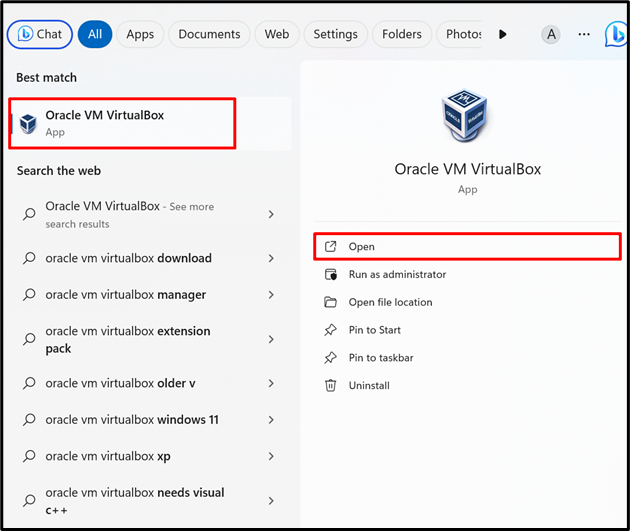
படி 2: புதிய மெய்நிகர் இயந்திரத்தை உருவாக்கவும்
கீழே உள்ள ஹைலைட் 'ஐ கிளிக் செய்யவும்' புதியது 'ஐகான்:
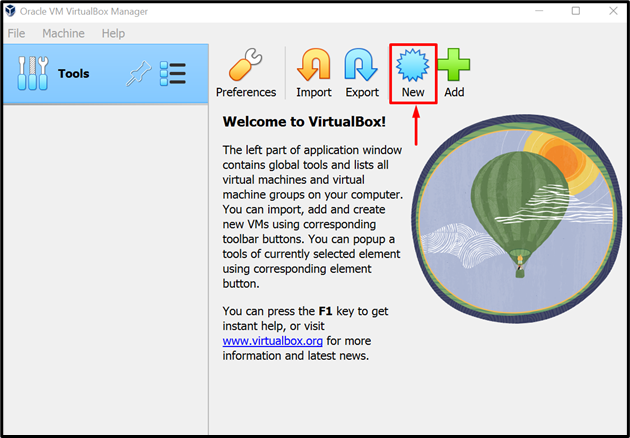
படி 3: Windows XP ISO படத்தை வழங்கவும்
மெய்நிகர் இயந்திரத்தின் பெயரை அமைக்கவும், அதன் தரவு சேமிக்கப்படும் பாதையைக் குறிப்பிடவும், மேலும் Windows XP ISO கோப்பைத் தேர்ந்தெடுக்கவும்:
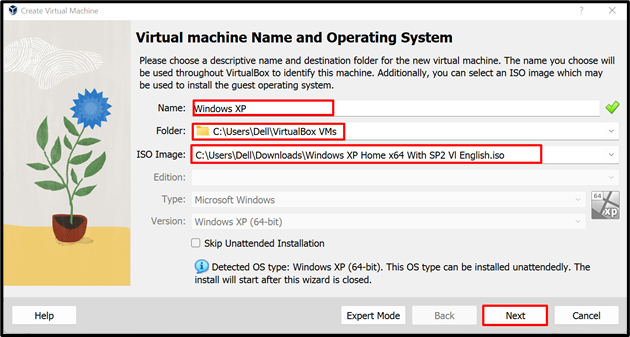
படி 4: விருந்தினர் OS ஐச் சேர்க்கவும்
பதிவுசெய்யப்பட்ட பயனர் இல்லாமல் விண்டோஸ் எக்ஸ்பியை நிறுவ, கவனிக்கப்படாத விருந்தினரை அமைக்கவும். இயல்பாக, ' vboxuser ” என்பது கவனிக்கப்படாத விருந்தினர் OS இன் பயனர்பெயர் (உங்கள் விருப்பங்களுக்கு ஏற்ப பயனர்பெயர் மற்றும் கடவுச்சொல்லை மாற்றவும்). பின்னர், '' ஐ அழுத்தவும் அடுத்தது ”:
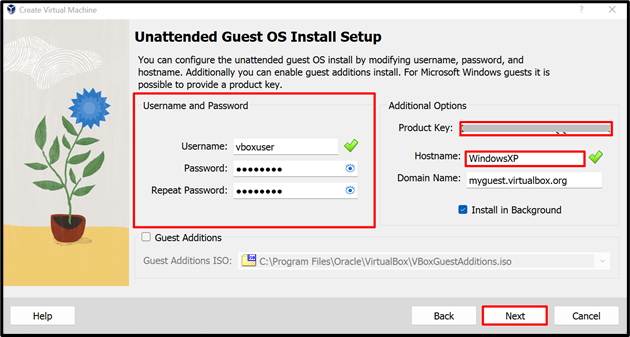
படி 5: அத்தியாவசிய அமைப்புகளை உள்ளமைக்கவும்
விண்டோஸ் எக்ஸ்பி ஓஎஸ்க்கு மெய்நிகர் நினைவகம் மற்றும் செயலிகளை ஒதுக்கவும். நாங்கள் 2 ஜிபி ரேம் மற்றும் 2 செயலிகளை ஒதுக்கியுள்ளோம். மேலும் தொடர, ' அடுத்தது ' பொத்தானை:
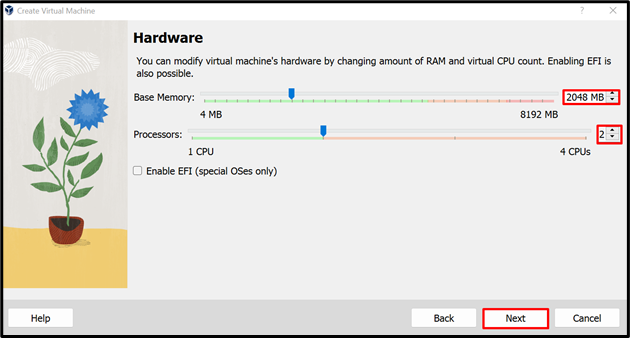
இப்போது, Windows XP OSக்கு ஹார்ட் டிஸ்க் மெய்நிகர் சேமிப்பிடத்தை ஒதுக்கவும். உதாரணமாக, நாங்கள் அமைத்துள்ளோம் ' 20 ஜிபி ஹார்ட் டிஸ்க் சேமிப்பகத்தின் ”
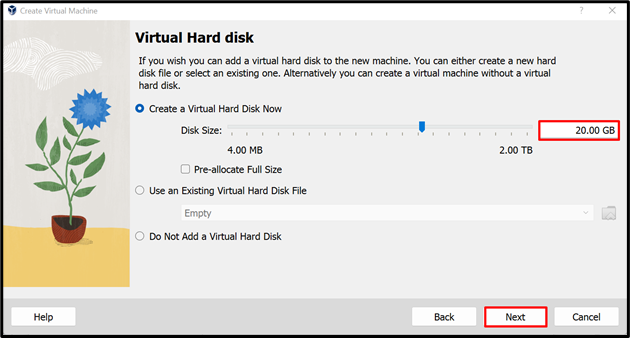
அடிப்படை உள்ளமைவுகளின் சுருக்கமான சுருக்கத்தை மதிப்பாய்வு செய்து '' ஐ அழுத்தவும் முடிக்கவும் ' பொத்தானை:
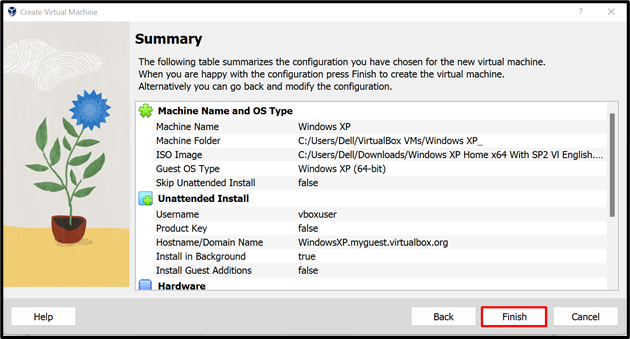
VM ஐ உருவாக்கிய பிறகு, Windows XP இன் நிறுவல் செயல்முறை தானாகவே தொடங்கும்:
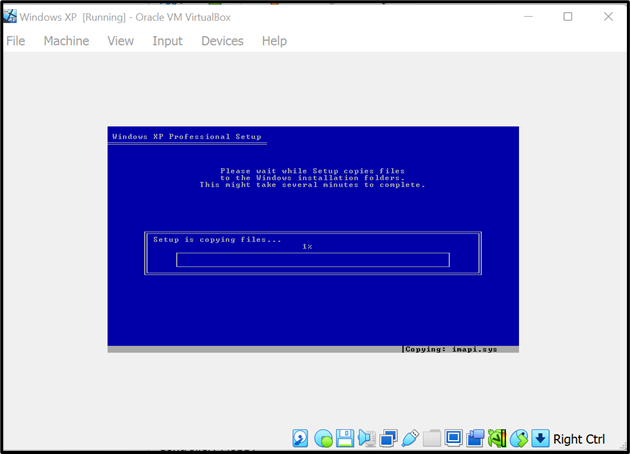
இங்கே, விண்டோஸ் எக்ஸ்பி மெய்நிகர் கணினியில் மறுதொடக்கம் செய்யப்படுகிறது:
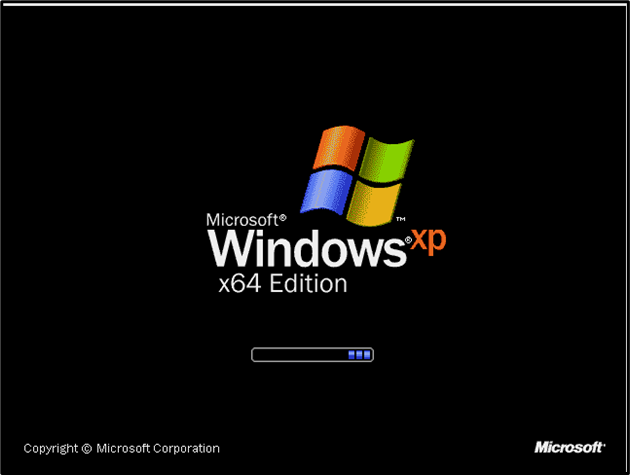
படி 6: தயாரிப்பு விசையைச் சேர்க்கவும்
Windows XP OS ஐ மறுதொடக்கம் செய்த பிறகு, நிறுவல் செயல்முறை தொடங்கும். இது தகவலைச் சேகரித்து VM இல் OS ஐ அமைக்க சிறிது நேரம் எடுக்கும்:
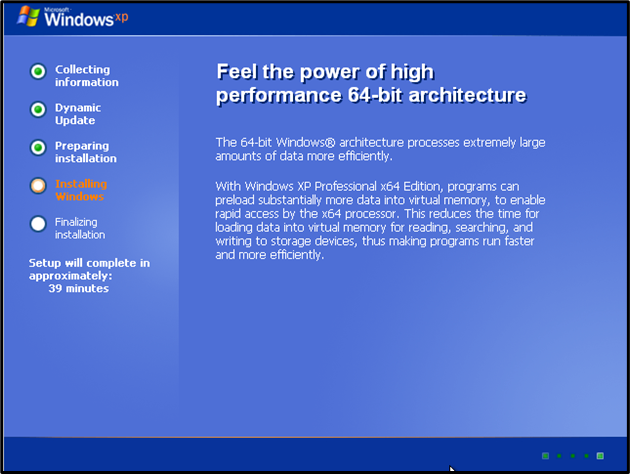
VM இல் Windows XP ஐ செயல்படுத்த, பயனர் சரியான தயாரிப்பு விசையை வழங்க வேண்டும். தயாரிப்பு விசையைச் சேர்த்த பிறகு, 'என்று அழுத்தவும் அடுத்தது ' தொடர:
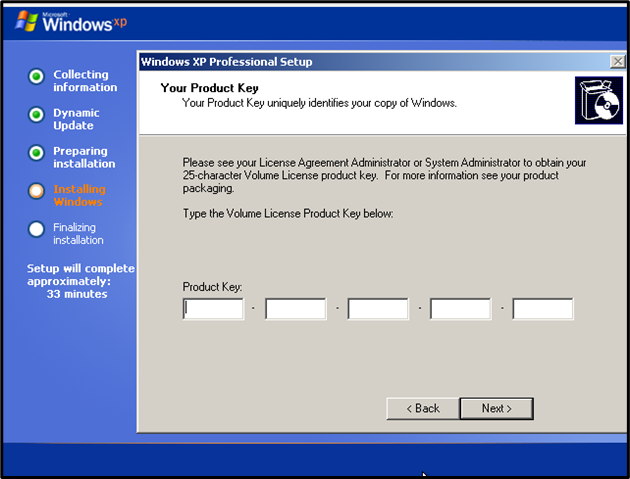
Windows XP ISO பதிவிறக்கம் செய்யப்பட்ட மூலங்களில் Windows XP சட்ட தயாரிப்பு விசையும் கிடைக்கும். பல ஆன்லைன் ஆதாரங்களும் தயாரிப்பு விசைகளை இலவசமாக வழங்குகின்றன.
படி 7: நேர மண்டலத்தை அமைக்கவும்
இலிருந்து உங்கள் பகுதிக்கு ஏற்ப நேர மண்டலத்தை அமைக்கவும் 'நேரம் மண்டலம்' துளி மெனு. தேர்ந்தெடுக்கப்பட்ட நேர மண்டலத்தின்படி நேரமும் தேதியும் தானாகவே அமைக்கப்படும். அதன் பிறகு, ''ஐ அழுத்தவும் அடுத்தது ' பொத்தானை:
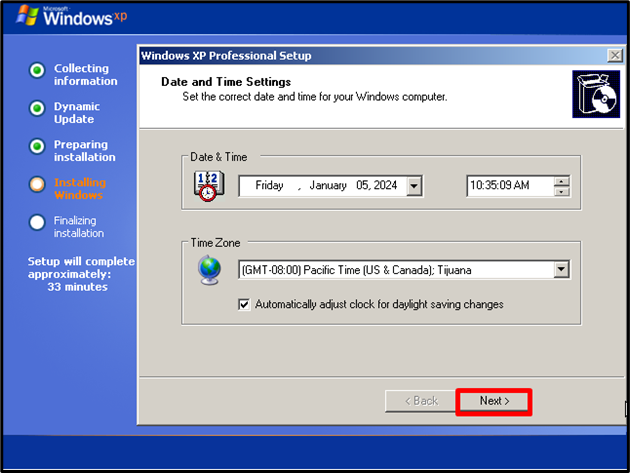
அவ்வாறு செய்யும்போது, தி 'இறுதி நிறுவல்' அமைப்புகளைச் சேமித்து விண்டோஸ் எக்ஸ்பியை மறுதொடக்கம் செய்வதற்கான செயல்முறை தொடங்கப்படும்:
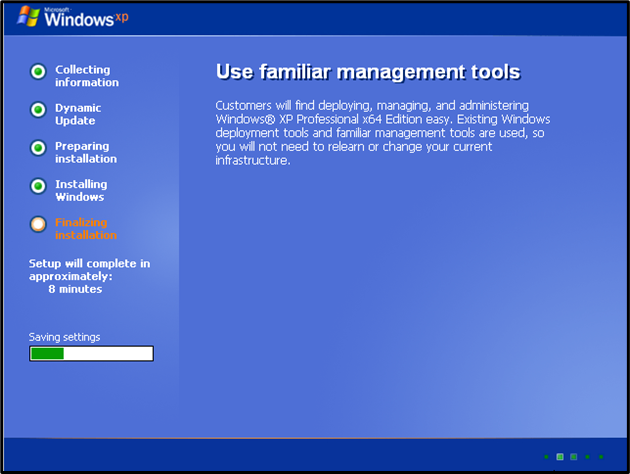
இங்கே, விண்டோஸ் எக்ஸ்பி துவக்கம் ஏற்றப்பட்டு, மெய்நிகர் கணினியில் விண்டோஸை மறுதொடக்கம் செய்கிறது:
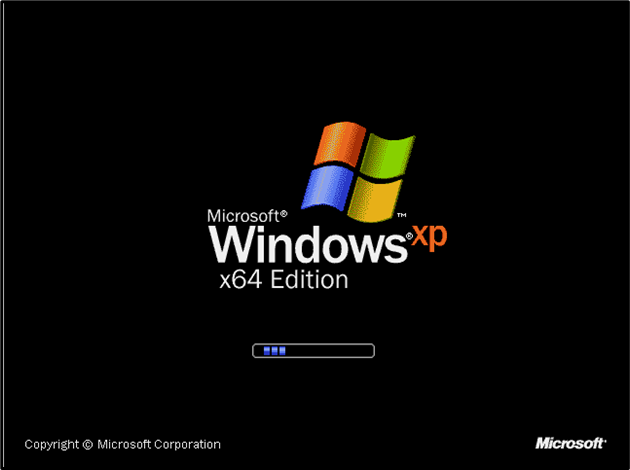
VirtualBox இல் Windows XPஐ வெற்றிகரமாக அமைத்து நிறுவியுள்ளோம் என்பதை கீழே உள்ள வெளியீடு குறிப்பிடுகிறது:
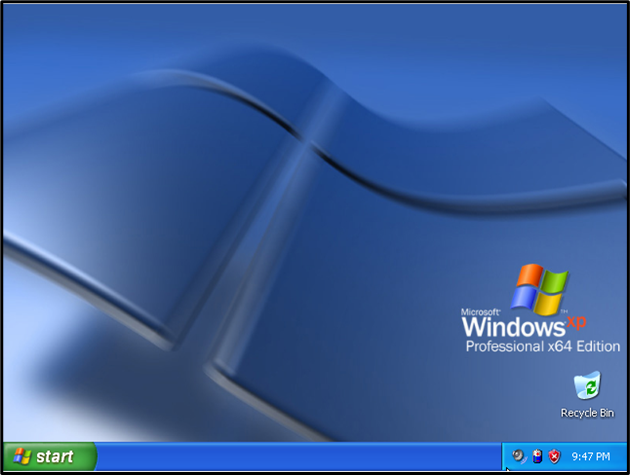
விண்டோஸ் எக்ஸ்பியின் தொடக்க மெனுவைத் திறக்க, பச்சை நிறத்தில் ' தொடங்கு ' பொத்தானை. தொடக்க மெனுவிலிருந்து, பயனர் Windows XP நிரல்கள், உள்ளூர் கோப்பகங்கள் மற்றும் கணினியின் ஆற்றல் பொத்தான்களை அணுகலாம்:
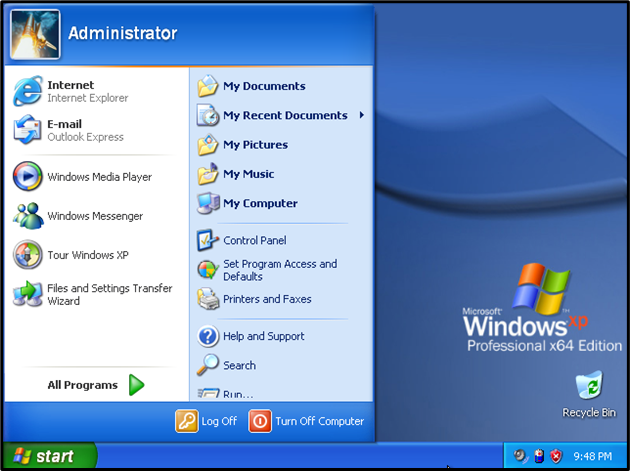
கூடுதல் Windows XP VM அமைப்புகள்?
சில நேரங்களில், பயனர்கள் மெய்நிகர் இயந்திரத்தின் அடிப்படை அமைப்புகளை மாற்ற விரும்புகிறார்கள். Windows XP இயந்திர அமைப்புகளைப் பார்க்க அல்லது அணுக, பின்வரும் வழிமுறைகளைப் பின்பற்றவும்:
விண்டோஸ் எக்ஸ்பியை அணைக்கவும்
விண்டோஸ் எக்ஸ்பி மெய்நிகர் இயந்திரத்தின் அடிப்படை வன்பொருள் அமைப்புகளை மாற்ற, முதலில் ஐ அழுத்துவதன் மூலம் கணினியை அணைக்கவும் 'கணினியை முடக்கு' தொடக்க மெனுவிலிருந்து ஆற்றல் பொத்தான்:
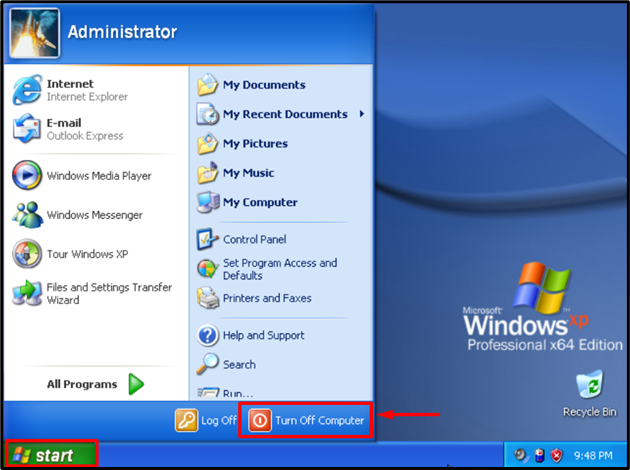
பொது அமைப்புகளைத் திறக்கவும்
VirtualBox இன் பிரதான பக்கத்திலிருந்து, Windows XP கணினியில் கிளிக் செய்து, '' பொது ”பொது அமைப்புகளைத் திறக்க:
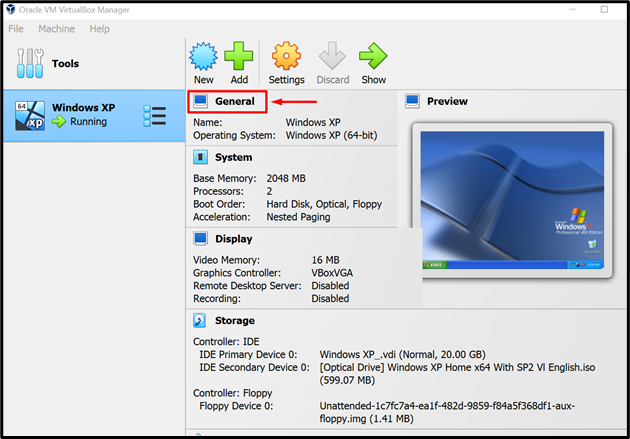
கணினி அமைப்புகளைச் சரிபார்க்கவும்
அடிப்படை கணினி அமைப்பைச் சரிபார்க்க, ''ஐ அழுத்தவும் அமைப்பு 'முதன்மை மெனுவிலிருந்து விருப்பம். பின்னர், பயனர் கணினி அமைப்புகளை வலது பலகத்தில் பார்க்கலாம். இங்கே, பயனர் அடிப்படை மதர்போர்டு, செயலி மற்றும் முடுக்கம் அமைப்புகளை உள்ளமைக்க முடியும்.
இருந்து ' மதர்போர்டு ” மெனு, விர்ச்சுவல் ரேமை அமைக்கவும், பூட் ஆர்டர், வெளிப்புற தொடர்பு சாதனங்கள் மற்றும் பல:
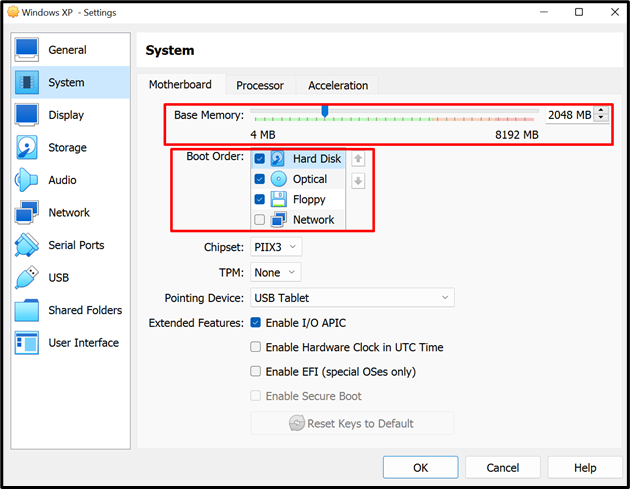
கீழ் ' செயலி ” மெனுவில், பயனர் ஒதுக்கப்பட்ட செயலிகளை மாற்றலாம் மற்றும் நீட்டிக்கப்பட்ட அம்சங்களை இயக்கலாம்:
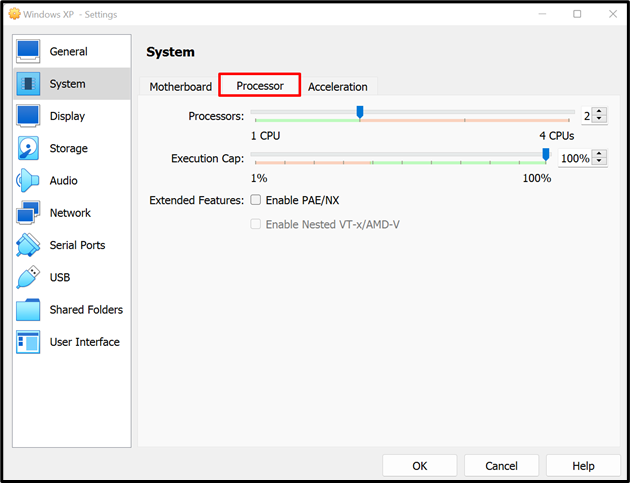
வன்பொருள் முடுக்கம் அமைப்புகளை இதிலிருந்து நிர்வகிக்கலாம் முடுக்கம் ' பட்டியல்:
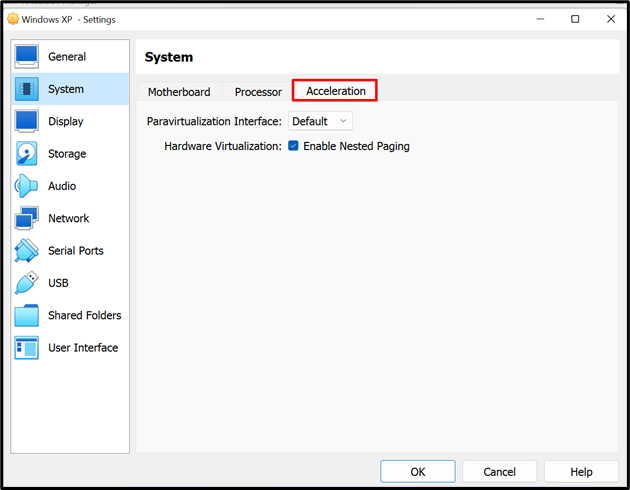
சேமிப்பக விருப்பங்களைப் பார்க்கவும்
Windows XP தரவு ஏற்றப்பட்ட இடத்தைப் பார்க்க அல்லது உங்கள் விருப்பத்திற்கு ஏற்ப சேமிப்பக விருப்பத்தை மாற்ற, ' சேமிப்பு ”அமைப்புகள்:
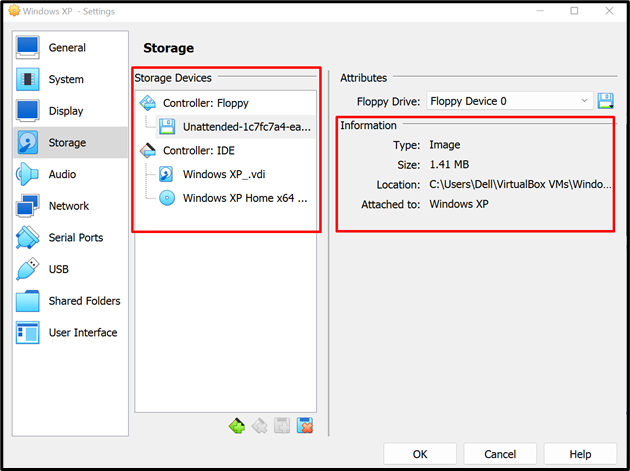
பிணைய அமைப்புகளை உள்ளமைக்கவும்
கணினியின் இணைய இணைப்பைப் பயன்படுத்தவும் மற்றும் Windows XP மெய்நிகர் கணினியில் பிணைய அணுகலை இயக்கவும், ' வலைப்பின்னல் 'அமைப்புகள், 'க்குச் செல்லவும் அடாப்டர்1 ” மெனு, கீழே சுட்டிக்காட்டப்பட்டதைக் குறிக்கவும் 'நெட்வொர்க் அடாப்டரை இயக்கு' தேர்வுப்பெட்டி, மற்றும் ' NAT ”இலிருந்து மேப்பிங் 'இணைக்கப்பட்ட' டிராப் மெனு:
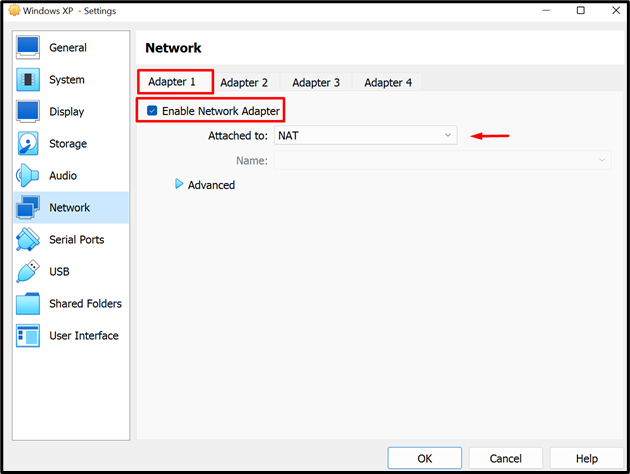
பயனர் ஆடியோ அமைப்புகள், காட்சி அமைப்புகள், போர்ட்கள் மற்றும் பல போன்ற பிற அமைப்புகளையும் அமைக்கலாம்.
விண்டோஸ் எக்ஸ்பி இயங்குதளத்தை இயக்க, மெய்நிகர் கணினியில் விண்டோஸ் எக்ஸ்பி ஐஎஸ்ஓவை எவ்வாறு நிறுவுவது என்பதை இங்கே விவரித்துள்ளோம்.
முடிவுரை
Windows XP ISO இமேஜ் பல ஆன்லைன் மூலங்களிலிருந்து கிடைக்கிறது எனவே முதலில் Windows XP ISO படத்தை கணினியில் பதிவிறக்கவும். VirtualBox ஐ துவக்கவும், ஒரு புதிய இயந்திரத்தை உருவாக்கவும் மற்றும் இயந்திரத்தின் பெயர் மற்றும் ISO கோப்பை வழங்கவும். கவனிக்கப்படாத விருந்தினர் OS ஐ உருவாக்கி, நினைவகம், ஹார்ட் டிஸ்க் சேமிப்பகம் மற்றும் செயலிகளின் எண்ணிக்கையை Windows XP இயந்திரத்திற்கு ஒதுக்கவும். இயந்திரத்தை உருவாக்கிய பிறகு, சட்டப்பூர்வ தயாரிப்பு விசையை வழங்கவும், நேர மண்டலத்தை அமைத்து, விண்டோஸ் எக்ஸ்பி நிறுவல் செயல்முறையை முடிக்கவும். இது Windows XP OS ஐ மெய்நிகர் கணினியில் நிறுவும். VirtualBox இல் Windows XP ISO ஐ எவ்வாறு நிறுவுவது என்பதை நாங்கள் விவரித்துள்ளோம்.